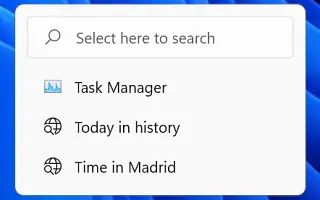Denne artikkelen er en oppsettguide med skjermbilder for de som leter etter en måte å deaktivere nylige søk i Windows 11.
I Windows 11, når du holder musepekeren over Søk-knappen, vises en liste over nylige søk når du søker i oppgavelinjen eller Start-menyen.
Selv om dette kan være en nyttig funksjon for gjentatte søk, kan det være et personvernproblem for mange brukere. Hvis du ikke vil se nylige søk på oppgavelinjen, inkluderer Windows 11 22H2 et alternativ for å deaktivere denne virkemåten.
Nedenfor deler jeg hvordan du deaktiverer nylige søk i Windows 11. Fortsett å bla for å sjekke det ut.
Deaktiver Nylig søk i Windows 11
Denne artikkelen viser deg de enkle trinnene for å stoppe oppgavelinjen fra å vise nylige søk i Windows 11.
Følg disse trinnene for å slutte å vise nylige søk på oppgavelinjen:
- Åpne Innstillinger i Windows 11 .
- Klikk på Tilpass .
- Klikk på oppgavelinjefanen .
- Klikk Angi oppgavelinjeatferd .
- Fjern merket for «Vis nylige søk når du holder markøren over søkeikonet» .
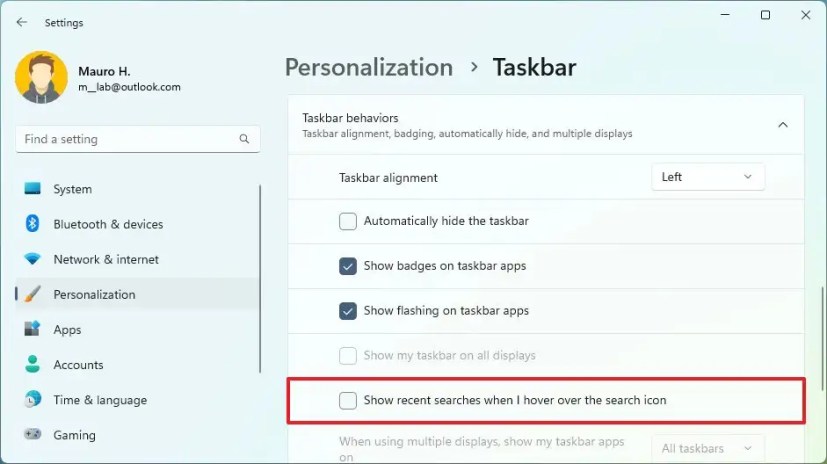
Når du har fullført trinnene, vil listen over nylige søk ikke lenger vises når du holder musepekeren over søkeknappen på oppgavelinjen.
Hvis du bare vil fjerne den gjeldende listen over tidligere søk, kan du alltid merke av for alternativet på nytt i oppgavelinjens atferdsinnstillinger. Hvis du ikke ser alternativet, har du ikke en versjon av Windows 11 som inkluderer dette alternativet. Muligheten til å slutte å vise nylige søk er tilgjengelig i versjon 22H2 og senere utgivelser.
Slik deaktiverer du nylige søk i Windows 11. Vi håper denne informasjonen har hjulpet deg med å finne det du trenger.